本文由第三方AI基于17173文章http://smite.17173.com/news/01072014/111232287.shtml提炼总结而成,可能与原文真实意图存在偏差。不代表网站观点和立场。推荐点击链接阅读原文细致比对和校验。
神之浩劫smite视频录制软件OBS设置方法
新闻导语
神之浩劫smite视频录制软件OBS设置方法
一、先关闭AERO特效
点击OBS的设定,然后如图设置:
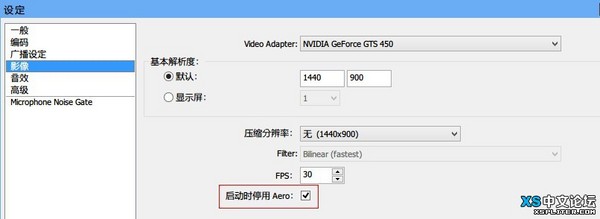
这个AERO特效是WIN7系统的主题特效,但是他不利于录制视频,除了会造成录制视频的不稳定之外,还会占用大量的系统资源,所以必须要打勾此项,这就解决了OBS有时候弹出警告对话框的问题了。
1)解压完以后打开OBS,主界面如下,界面虽然看起来很复杂很原始,但这不妨碍我们来使用他。
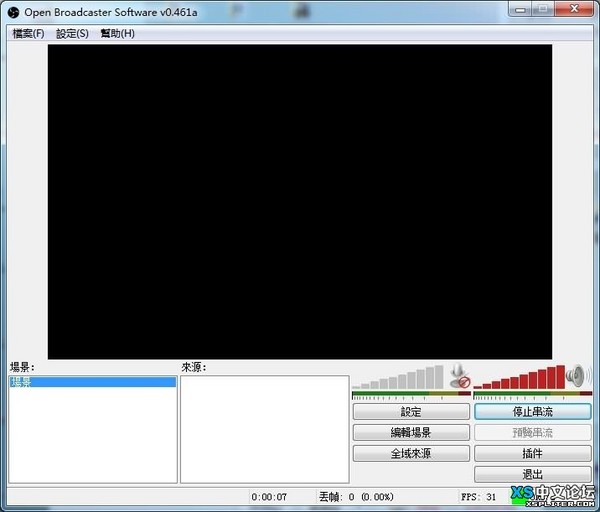
2)在【来源】下面的空白框处右击鼠标,选择第一个【添加 软体拾取来源】,然后会填出对话框,你随便起一个名字就好,之后确定进入下一个窗口:
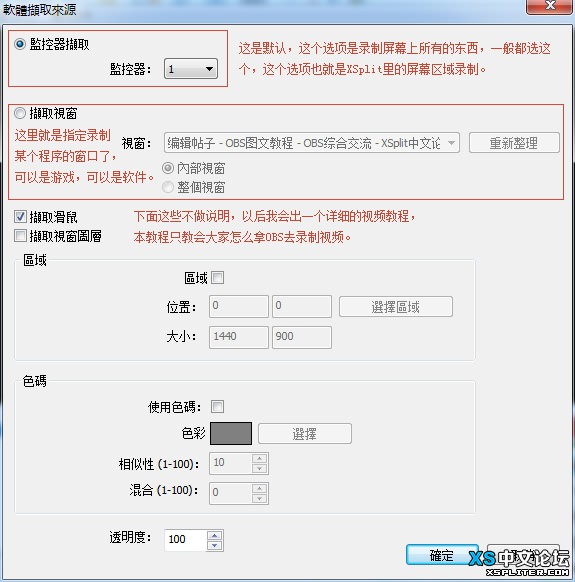
3)看一下上面的图片注释,默认即可点击确定,就可以添加屏幕录制区域了。
4)开始录制之前,你要设置让OBS是【录制】还是【直播】,如图:
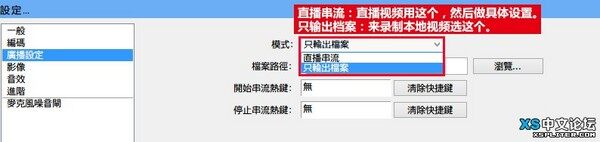
5)最后点击右边的【开始串流】就进入录制状态了,也可以点击【预览串流】,看看自己添加的对不对。
二、其他说明
OBS其他设置都在【设定】里设置,里面的设置和XSplit是大同小异的,很多地方你一看就知道是什么意思,希望大家多多研究,我等论坛服务器稳定后会出详细的视频教程,本教程是献给那些迫切要用OBS的人。
三、调整素材大小
OBS可以像XSplit那样直接在画面框里用鼠标调整素材的大小。
1)在OBS的主界面点击【预览串流】
2)再点击【编辑场景】
3)这时画面就出现了标识的红框,你就可以用鼠标像XSplit那样拖动了,如图:
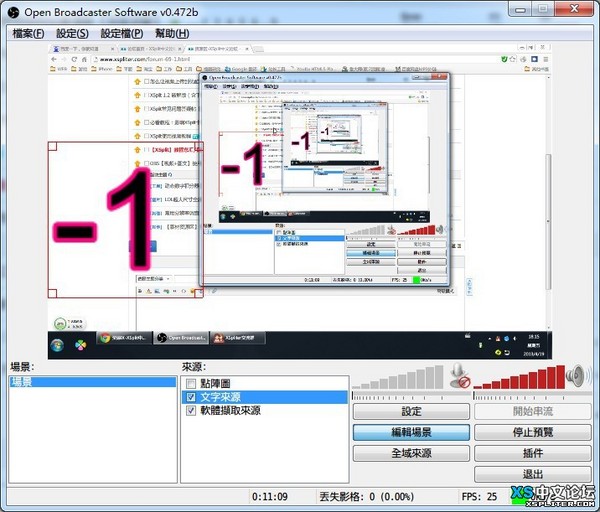
相关阅读:神之浩劫,smite,OBS设置
- (2017-01-09) 神之浩劫攻略北欧神王,大神奥丁新玩法
- (2017-01-09) 神之浩劫哪吒出装攻略,创新型莲花三太子
- (2017-01-07) 神之浩劫英雄专题,诅咒者图特玩法分析
- (2017-01-07) 信仰大地女神,终极守护者泰拉
- (2017-01-07) 齐天大圣猢安巴茨,咆哮猿神复仇记

